excel表格如何保护部分单元格
时间:2020-07-23 07:59:12 来源:老课堂
excel单元格保护设置步骤如下:
我们看一下下面这个例子,“总合”这一栏是计算所得的,所以这一列上的数据都不需要直接输入或修改。我们可以把这一列锁起来:
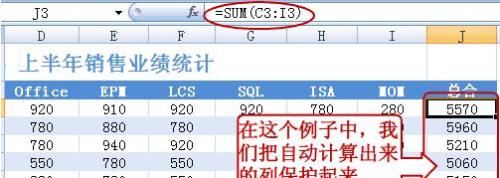
先选定任意一个单元格,点右键,选设置单元格格式。

点开保护选项卡,我们会发现这里的锁定默认情况下就选中了。也就是说在默认情况下,一旦锁定了工作表,所有的单元格就锁定了。

所以,我们选中所有的单元格(Ctrl+A),点右键,选设置单元格格式。然后在保护选项卡上把锁定勾去掉。
然后选中需要保护的单元格,在这个例子中是整个“总合”这一列(因为这一列是自动计算出来的),把它的锁定勾上。
提示:为方便起见,你也可以只把需要编辑的那部分单元格的锁定取消掉。
在我们设好了哪些单元格需要锁定后,现在我们可以把锁定功能打开了。
点开审阅选项卡,点保护工作簿。

在允许此工作表的所有用户进行下面,可以选用户可以做哪些操作。一般留着默认选项即可,然后按确定。

注:如果在这里设置了密码,以后解开锁定时就要输入密码。密码一般可以不设。
我们尝试编辑“总合”一栏中的数据,会弹出一个消息说不能编辑内容。

虽然这个单元格锁定了,但是并不影响它数据更新。比方说,这个是“总合”栏,我们把单独数据(源数据)改了,总合还是会自动计算的。
如果需要解除锁定,在审阅选项卡上点撤销工作表保护。

老课堂部分新闻及文章转载自互联网,供读者交流和学习,若有涉及作者版权等问题请及时与我们联系,以便更正、删除或按规定办理。感谢所有提供资讯的网站,欢迎各类媒体与老课堂进行文章共享合作。
-

Excel表格快速制作工资条的方法
Excel表格快速制作工资条的方法 Excel表格快速制作工资条的方法 下面我们就来说说具体的工资条制作方法. 1.制作数字辅助列. 首先在E2单元格输入数字1,在E3单元格输入数字2,同时选中E2:E3,向下复制填充至A17单元格.时间:2020-12-04 07:52:20 办公软件
-

Excel表格中数据的增减怎么用箭头标注
Excel表格中数据的增减怎么用箭头标注 Excel表格中数据的增减怎么用箭头标注 两幅图,是一组销售数据,C列是每个月的销售额与销售平均值的比较情况: 图一 图二 图二明显要比图一的效果更直观吧? 其实实现这样的效果并时间:2020-12-04 07:52:18 办公软件
-

Excel选取单元格区域的13种方法
Excel选取单元格区域的13种方法 要选取一个单元格区域,除了常规的鼠标拖选,还有多少其他的可行方法? 如果有数万行数据要去选取,怎么操作最快? 在包含隐藏行列的情况下如何仅对可见部分进行操作? 多表区域如何选取?时间:2020-12-04 07:52:16 办公软件
-
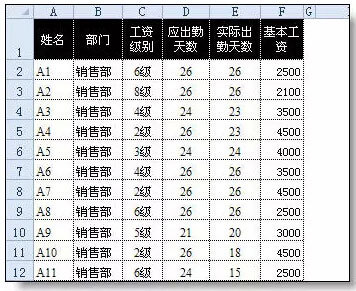
excel表格中隔行选取的三种方法
excel表格中隔行选取的三种方法 excel表格中隔行选取的三种方法 有一个excel表格,需要隔N行选取.可能是隔一行,也可能是隔2行.3行. 常见的隔行选取有两种方法: 一.按ctrl键不松用鼠标逐行选取.如果需要选取的行数多,时间:2020-12-04 07:52:15 办公软件
-
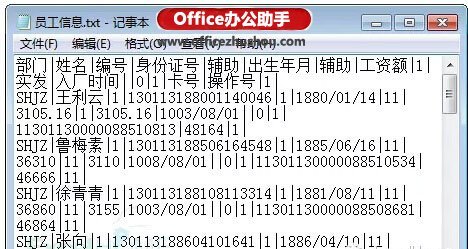
Excel表格导入txt记事本的方法
Excel表格导入txt记事本的方法 Excel表格导入txt记事本的方法 这样的数据,在记事本中修改或是更新数据的时候,会非常麻烦.可以借助Excel的导入外部数据功能,把记事本文件变成Excel中的数据. 首先新建一个Excel文档,按时间:2020-12-04 07:52:11 办公软件

